Hvorfor din pc ikke har modtaget Windows 10 års jubilæumsopdatering endnu og hvordan man får det

Windows 10 skal automatisk opdatere sig selv. Men det kan tage uger eller længere tid for en stor opdatering som jubilæumsopdateringen for at nå din pc. Her er hvorfor, hvad der sker - og hvordan du kan springe venterne.
Du blev for nylig opgraderet til Windows 10 eller novemberopdateringen
RELATED: Sådan frigøres over 10 GB diskplads efter installation af Windows 10 års jubilæumsopdatering
Hvis du for nylig har opgraderet din pc til Windows 10 eller opgraderet fra den oprindelige version af Windows 10 til opdateringen af Windows 10 November, kan du ikke opgradere til jubilæumsopdateringen i 30 dage.
Det skyldes, at du har 30 dage til nedgradering til din tidligere version af Windows. I denne periode vil Windows ikke automatisk downloade og installere jubilæumsopdateringen eller andre vigtige nye bygninger.
For at kontrollere, om du er inden for denne 30-dages periode, skal du gå til Indstillinger> Opdatering og sikkerhed> Gendannelse. Hvis du ser en "Gå tilbage til Windows 7", "Gå tilbage til Windows 8.1" eller "Gå tilbage til en tidligere build" -indstilling her, er du inden for denne nedgraderingsperiode. Hvis du ikke ser nogen mulighed for at vende tilbage her, er dette ikke dit problem.
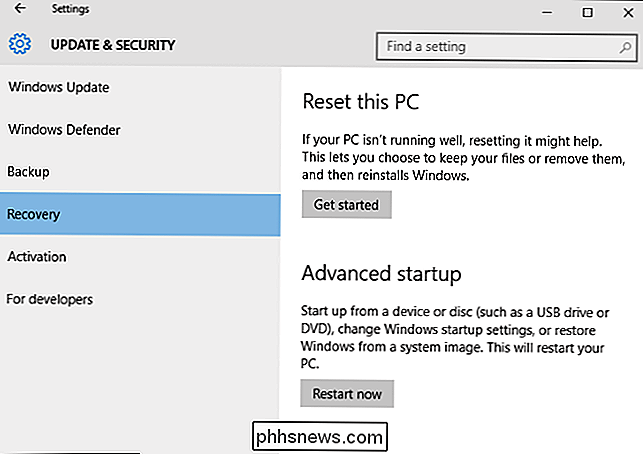
Hvis du er inden for denne 30-dages periode, og du gerne vil opgradere nu, kan du gøre det ved at slette "Previous Windows installation (er) "med programmet Diskoprydning. Når du har gjort det, kan du ikke nedgradere til den tidligere version af Windows 10 længere. Men du kan tjekke efter opdateringer igen, og Windows Update finder årsdagen opdatering, hvis den er tilgængelig til pc'ens hardware.
I fremtiden vil dette være en 10-dages periode. Årsdagsopdateringen reducerer nedgraderingsperioden fra 30 dage til 10 dage.
Din pc er indstillet til "Udskyder opgraderinger"
RELATERET: Hvad betyder "Udskyder opgraderinger" i Windows 10? , Enterprise og Education-udgaver af Windows 10-men ikke hjemmeudgaven af Windows 10-inkluder en opsætning "Udskyder opgraderinger", der sætter dit Windows 10-system på den nuværende gren for virksomhed.
Denne valgmulighed er beregnet til erhvervslivet PC'er, der har brug for mere stabilitet. Disse forretnings-pc'er vil ikke opgradere til nogle få måneder efter, at forbruger-pc'er er blevet opgraderet, og fejlene er blevet udarbejdet. Du skal vente flere måneder før jubilæumsopdateringen ankommer, hvis du har denne mulighed aktiveret.
Hvis du gerne vil opgradere hurtigst muligt, skal du gå til Indstillinger> Opdatering og sikkerhed> Windows Update> Avancerede indstillinger og sikre
Microsoft tilbyder ikke jubilæumsopdateringen til din hardware endnu
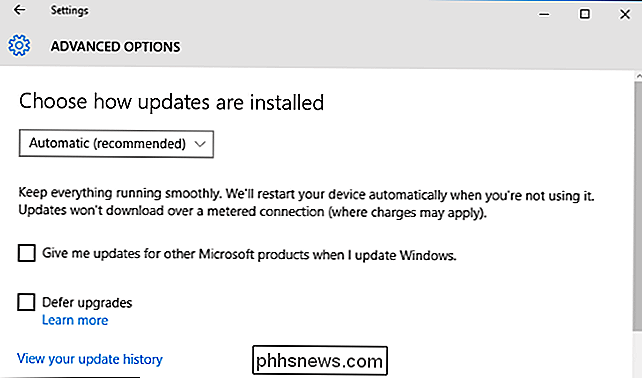
Microsoft frigiver ikke nye byggematerialer fra Windows 10 på én gang. Andre softwarefirmaer - som Apple med sine Mac-opdateringer - ofte bare "flip a switch" og gøre opdateringen tilgængelig for alle på én gang. Microsoft gør ikke dette.
I stedet udfører Microsoft en "faseudrulning" af nye bygninger i Windows 10, der langsomt ruller dem ud til flere og flere pc'er. Microsoft bruger alle disse telemetrierfunktioner i Windows 10 til at opdage, om der er problemer med specifik hardware eller applikationer. Hvis Microsoft opdager et problem på en bestemt hardwarekonfiguration, kan det pause rollouts for den pågældende hardwarekonfiguration, mens den forbereder en rettelse.
Med andre ord har du måske ikke fået årsdagen opdatering på din pc, fordi Microsoft ikke har markeret det som tilgængelig for din hardware endnu. Det vises bare i Windows Update, indtil Microsoft vælger at levere det til din pc. Hvis du venter, skal jubilæumsopdateringen efterhånden dukke op, efter at Microsoft har rettet nogle problemer med det.
Windows 10 års jubilæumsopdatering har haft nogle få store fejl, som f.eks. En fejl, der brød millioner af webkameraer. Microsoft kan sænke udrulningen, så det kan løse flere fejl, før jubilæumsopdateringen bliver mere udbredt.
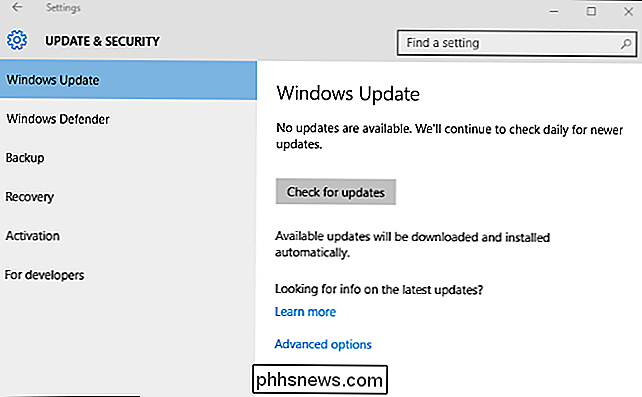
Sådan får du jubilæumsopdateringen nu
Selvom Windows Update ikke kan finde jubilæumsopdateringen, fordi Microsoft isn 't tilbyder det til din pc, er der stadig en måde at få opdateringen på.
Du skal enten gå til Indstillinger> Opdatering og sikkerhed> Windows Update> Lær mere eller bare besøg Windows 10-opdateringshistorikens webside. Klik på linket "Få årsdagen opdatering nu" her, og download værktøjet fra Microsoft.
Kør Windows 10 Update Assistant, og den downloader og installerer jubilæumsopdateringen automatisk på din pc, selvom den ikke bliver tilbudt gennem Windows Update i øjeblikket.
I fremtiden skal værktøjer til hurtig opgradering til den næste større bygning i Windows 10 være tilgængelige på samme webside.
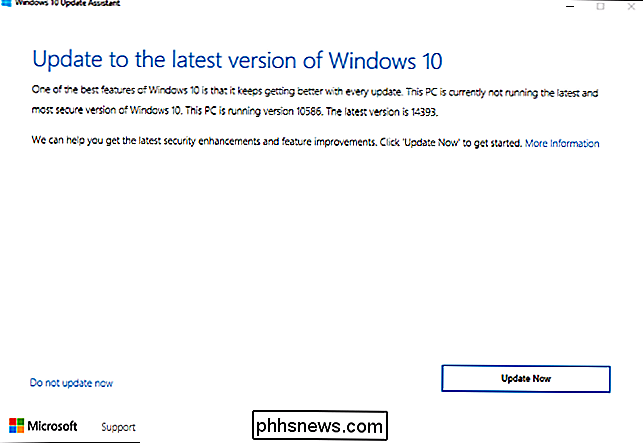

Sådan aktiveres automatiske sikkerhedsopdateringer på Ubuntu Server
Der er ikke noget mere kedeligt som systemadministrator end at køre sikkerhedsopdateringer på et dusin servere hver eneste dag. Heldigvis vil Ubuntu lade dig automatisere stabile sikkerhedsopdateringer, så du aldrig risikerer. Alt du skal gøre er at køre denne ene kommando på din server: sudo dpkg-reconfigure -plad uopdaterede opgraderinger Hvis du får en fejl om, at pakken ikke er installeret, skal du køre denne først: sudo apt installer uovervågede opgraderinger Hvis du er logget ind som root, kan du selvfølgelig springe over sudo.

Sikre dine online-konti ved at fjerne Tredjeparts App-adgang
Du har sikkert givet nogle få applikationer eller websteder adgang til din Google-, Facebook-, Twitter-, Dropbox- eller Microsoft-konto. Enhver ansøgning, du nogensinde har tilladt, holder adgangen for evigt - eller i det mindste indtil du ophæver det. Med andre ord er der sandsynligvis en hel del andre webtjenester, der har adgang til dine personlige data.



